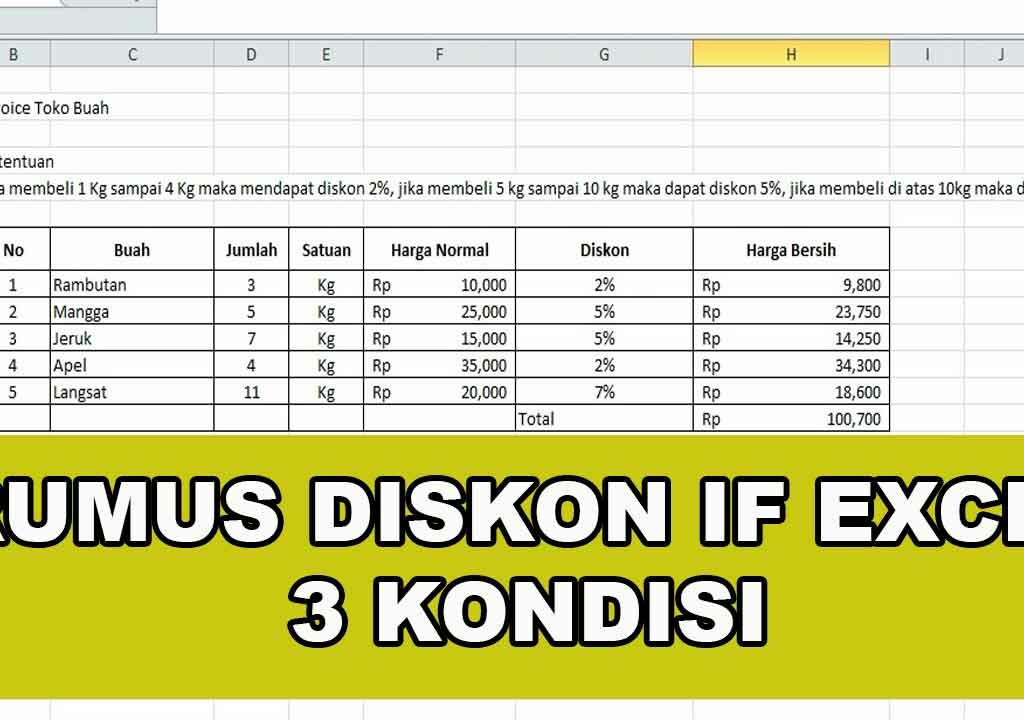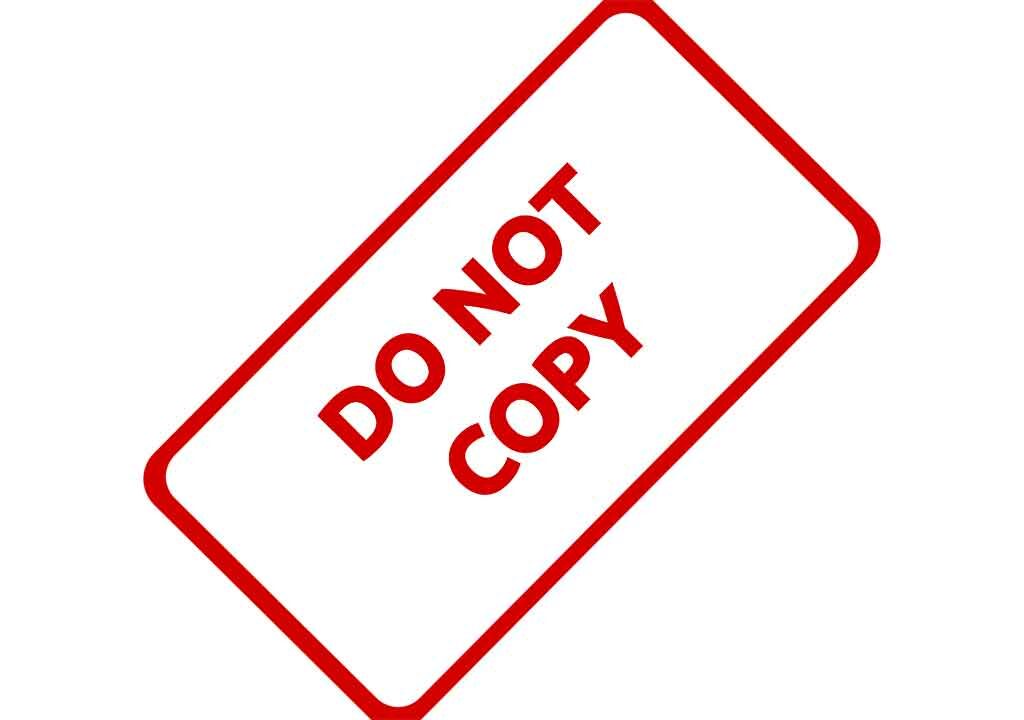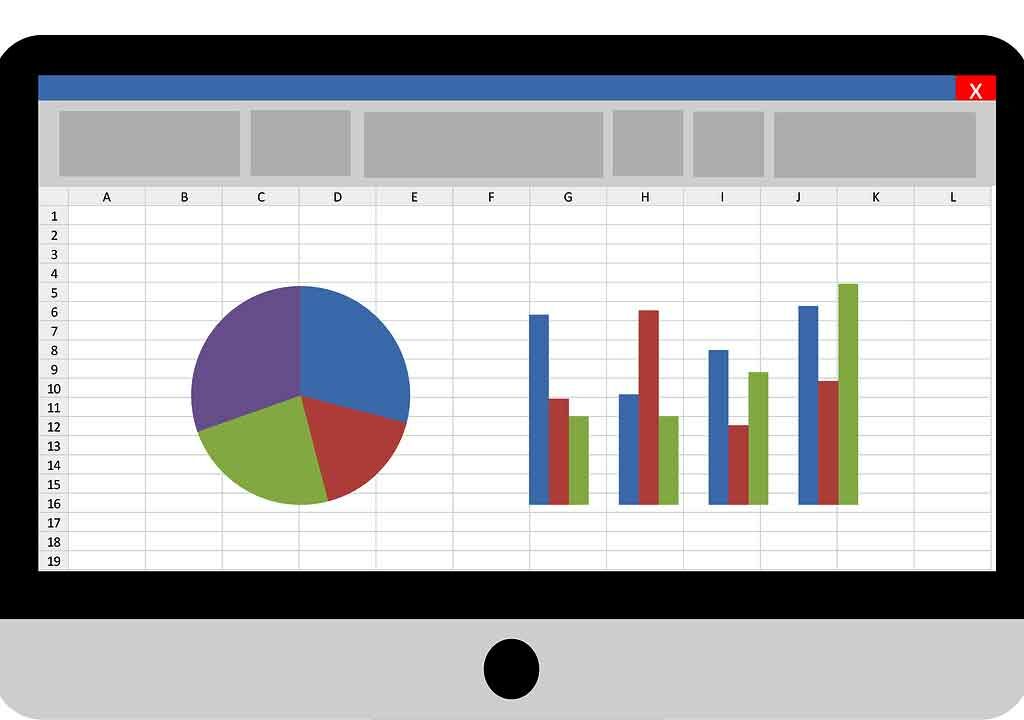Ada yang bilang belajar microsoft word itu sangat susah, tapi menurut kami begitu mudah, jika kita mengetahui dasar-dasar menggunakan aplikasi microsoft word.
Microsoft word adalah salah satu aplikasi bisnis yang dikembangkan oleh microsoft, dimana microsoft word dipaketkan kedalam microsoft office.
Bukan hanya untuk bisnis besar saja, bisnis kecilpun pada saat ini menggunakan microsoft word sebagai pembuatan dokumen, seperti bisnis foto copy.
Meskipun sudah banyak aplikasi yang menyerupai microsoft word, namun tetaplah microsoft word yang terbaik untuk pembuatan dokumen di komputer.
Sayangnya kita belum bisa menggunakan secara gratis, jika ingin menggunakan microsoft office, yang didalamnya sudah terdapat microsoft word, kita harus membeli lisense sekitar Rp. 2.000.000.
Ok, sebaiknya kita langsung saja ke topik yang utama yaitu belajar microsoft word lengkap untuk pemula.
Belajar Microsoft Word
Kami beranggapan bahwa pada saat ini anda sudah bisa membaca dan menulis, karena membaca dan melulis sangat penting sekali sebelum mulai belajar microsoft word ini.
Disini kami membahas dasar-dasar cara menggunakan microsoft word lengkap, namun ini paling sering kita gunakan dalam dunia kerja.
Membuat Tanda Simbol
Simbol kita gunakan untuk pembantu kata baca agar mudah dimengerti oleh orang, seperti tanda seru, tanda tanya, tanda kurung dan yang lainnya.
Membuat tanda simbol tidak bisa langsung kita klik simbol yang ada pada keyboard komputer, karena pada 1 tombol ada yang terdapat huruf dan simbol.
Agar bisa membuat simbol, tekan shift tahan lalu tekan simbol yang ada pada keyboard.
Mengatur Posisi Kata ( Left, Right Atau Center )
Mengatur posisi kata ini paling sering kita gunakan, seperti meletakan judul di tengah dan meletakan tanggal dokumen di sebelah kiri.
- Masuk Ke Menu Home
- Pada Kelompok Paragraf Pilih Posisi Yang Di Inginkan
Selain cara di atas, kita juga bisa menggunakan tombol yang ada di keyboard untk mengatur posisi text.
Pertama block text yang ingin di atur posisinya dan tekan CTRL + L ( rata kanan ), CTRL + E ( rata tengah ), CTRL + R ( rata kanan ) atau CTRL + J ( rata kiri dan kanan ).
Membuat Text Tebal, Miring Dan Text Bergaris Bawah
Jika ingin merubah text menjadi tebal, miring ataupun text bergaris di bawah biasanya kami menggunakan kombinasi tombol di keyboard agar lebih cepat dalam melakukan ketikan.
Block pada bagian kata lalu tekan CTRL + B ( untuk text tebal ), CTRL + I ( untuk text miring ) atau CTRL + U ( untuk text bergaris di bawah ).
Merubah Warna Font
Agar dokumen lebih menarik, tentunya perlu sekali untuk merubah warna font pada text bagian tertentu.
Cara merubah text di microsoft word itu sangat mudah, block pada bagian text yang ingin dirubah warna fontnya lalu masuk ke menu home, kemudian pilih ikon A dan pilih warna yang di inginkan.
Membuat Numbering Atau Bullets
Numbering atau bullets digunakan untuk membuat list pada dokumen.
- Masuk Ke Menu Home
- Pada Bagian Paragraph Pilih Numbering Atau Bullets
Menambahkan Gambar Pada Lembaran Microsoft Word
Gambar dapat membuat penjelasan singkat mengenai isi dokumen. Meskipun kita jarang menggunakan gambar pada dokumen, namun tidak ada salahnya belajar menambahkan gambar pada lembaran microsoft word.
- Masuk Ke Menu Insert
- Pilih Picture
- Browse Gambar Pada Komputer
- Ok
Mungkin itu saja dasar-dasar belajar microsoft word yang paling sering digunakan pada saat kita membuat sebuah dokumen.
Bahkan di tempat bekerja kantoran pun hanya menggunakan dasar-dasar saja, mungkin pada majalah berikutnya kami akan membahas belajar microsoft word tingkat lanjut.
Sebagai informasi tambahan, bahwa kami pernah membahas cara merubah ukuran kertas di microsoft word, silahkan kunjungi majalah tersebut.